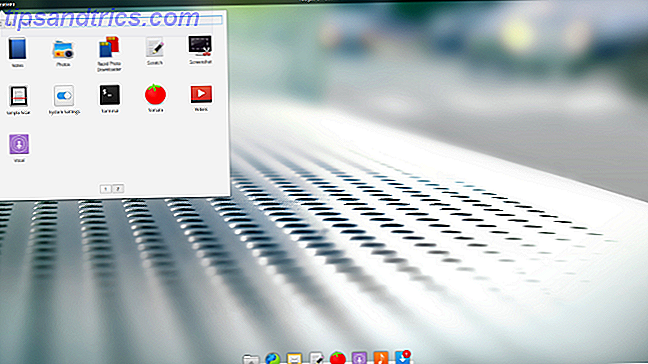As fotos do OS X finalmente chegaram, substituindo o empoeirado e desgastado iPhoto por um aplicativo de gerenciamento de imagens que os usuários de Mac realmente querem usar - mas há o suficiente aqui para satisfazer os usuários do Aperture?
No ano passado, a Apple anunciou que iria descontinuar o iPhoto e seu primo Aperture, e substituí-los por um programa de fotos melhorado que melhor se adequasse ao clima dos iPhones e do iCloud.
Embora o aplicativo de substituição compartilhe quase todos os recursos do iPhoto, o Photos é mais simples, mais limpo e mais rápido. Em suma, há muitas razões para atualizar o OS X e admirar o trabalho árduo da Apple.
Download de fotos
O Photos é um upgrade gratuito como parte da atualização 10.10.3 do OS X Yosemite, disponível através do aplicativo App Store. A atualização requer o OS X v10.6.8 ou posterior, 2 GB de memória e pelo menos 8 GB de armazenamento disponível.
Para obter mais informações sobre como atualizar versões anteriores do OS X e outros requisitos, consulte os requisitos oficiais da Apple.
Do iPhoto / Aperture às Fotos
Se você tiver apenas uma biblioteca instalada na sua máquina Mac, iniciando o Photos pela primeira vez, terá a oportunidade de copiar sua biblioteca atual do iPhoto ou do Aperture para o Photos. Este processo irá migrar (copiar) todas as suas fotos, incluindo metadados, álbuns, estruturas de álbuns e projetos para uma nova biblioteca de fotos. Dependendo do tamanho da sua biblioteca de fotos original, esse processo pode levar um tempo significativo.
A nova biblioteca será salva na pasta Imagens do seu Mac e se tornará sua Biblioteca de fotos do sistema . Você também será perguntado se deseja fazer backup e sincronizar sua biblioteca com a iCloud Photo Library . Aqui você tem várias opções para considerar e fazer.
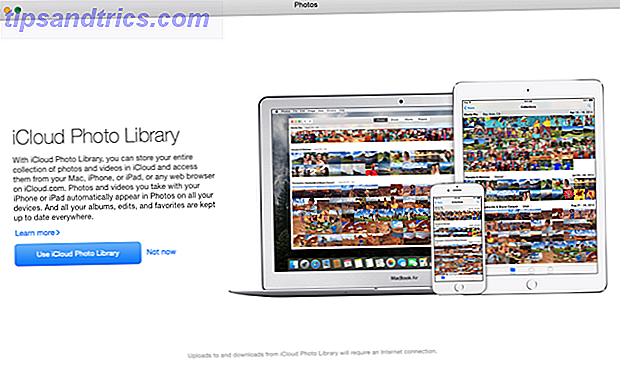
Agora você pode optar por enviar todas as fotos da sua biblioteca para sua conta do iCloud. No entanto, se você tiver uma biblioteca grande (mais de 5 GB de fotos), isso ocupará o espaço gratuito do iCloud. Se você planeja manter sua biblioteca de fotos sincronizada e com backup para a nuvem, você precisará pagar por um espaço extra, a partir de US $ 0, 99 por mês para 20 GB.
Como mostrado na captura de tela abaixo, você também pode optar por Otimizar o Armazenamento do Mac para manter fotos e vídeos em resolução total no iCloud e no seu Mac, mas se o seu computador ficar com pouco espaço, as fotos copiadas serão automaticamente substituídas versões. As versões completas serão sempre armazenadas na sua conta do iCloud.

A sua nova biblioteca de Fotos manterá todos os álbuns originais do iPhoto / Aperture e a hierarquia de álbuns, incluindo os álbuns inteligentes. No entanto, o Fotos não contém o sistema de classificação usado no iPhoto e no Aperture. As avaliações aplicadas às suas fotos originais são transformadas em palavras-chave na biblioteca Fotos. Em Fotos para Mac, basta verificar o ícone de coração para identificar fotos como favoritas, como é feito no aplicativo Fotos do iOS.
Felizmente, nada mudou nas suas bibliotecas existentes do iPhoto e Aperture depois de copiar as fotos para a sua nova biblioteca de Fotos. No entanto, você deve saber que quaisquer alterações feitas em fotos no iPhoto e no Aperture não serão transferidas para as mesmas imagens na nova biblioteca Fotos. Eles são duas bibliotecas separadas. Na minha experiência, o processo de copiar as fotos funcionou bem, mas meus slideshows personalizados e os layouts de livros da biblioteca do Aperture não foram bem copiados para a nova biblioteca de Fotos.
Outra opção para configurar sua nova biblioteca de Fotos é migrar suas fotos do iPhoto / Aperture para sua nova Biblioteca de Fotos e optar por não usar a Biblioteca de Fotos do iCloud, mas usar o Meu Fluxo de Fotos.
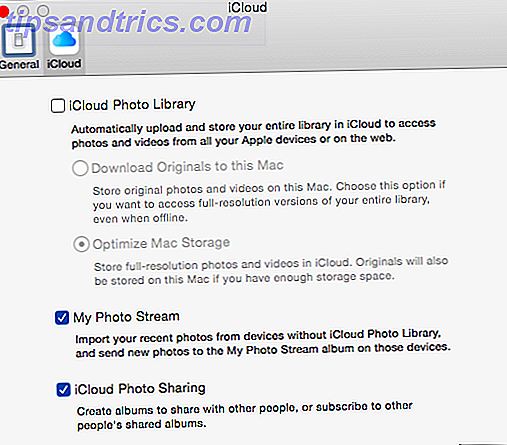
O Photo Stream sincronizará todos os seus dispositivos habilitados com até 1.000 de suas fotos recentes por 30 dias na sua conta do iCloud. Com essa configuração, você pode ter todas as suas fotos do Mac e do iOS em uma biblioteca, mas não precisa carregar todas as fotos originais do Mac para a iCloud Photo Library.
Como mostrado na captura de tela acima, você também pode ativar o Compartilhamento de Fotos do iCloud em Fotos, que exibirá todos os álbuns criados e compartilhados com outras pessoas. O compartilhamento de fotos do iCloud não conta com o seu lote de armazenamento do iCloud.
Bibliotecas de fotos múltiplas
Se você tiver mais de uma biblioteca do iPhoto e / ou do Aperture, poderá optar por migrar essas bibliotecas individuais para novas bibliotecas de fotos, mas observe que só é possível ter uma biblioteca de fotos do sistema no seu Mac que esteja sincronizada com sua conta do iCloud.
Para criar uma nova biblioteca de Fotos que não seja uma Biblioteca de Fotos do Sistema ou para migrar outra biblioteca existente para uma nova biblioteca de Fotos, saia de Fotos, mantenha pressionada a tecla Opção e, em seguida, reinicie o aplicativo Fotos. De lá, você terá a opção de escolher outra biblioteca ou criar uma nova. E sim, as bibliotecas de fotos podem ser salvas em uma unidade externa.
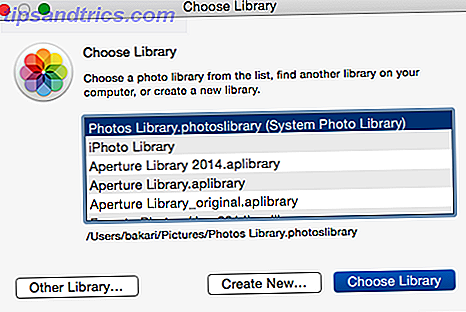
Em algum momento, você desejará migrar totalmente todas as suas fotos para uma ou mais bibliotecas de fotos, pois embora você ainda possa usar o iPhoto eo Aperture, a Apple não está mais fornecendo suporte e, em algum momento, deixará de funcionar efetivamente com futuras atualizações do sistema operacional.
A interface do usuário
A nova interface do usuário fornece acesso rápido às suas fotos, incluindo álbuns, momentos, rostos e uma pasta de favoritos. Se você ainda não sabe, o Moments exibe suas fotos importadas organizadas cronologicamente pela data em que foram tiradas e agrupadas usando dados de localização.
Com a barra lateral de Fotos fechadas, quatro seções de Fotos aparecem na barra de ferramentas: Fotos (momentos), Álbuns compartilhados, Álbuns (aqueles criados em seus dispositivos e compartilhados na sua conta do iCloud e Projetos (slideshows, cartões, calendário e layouts de livros.)
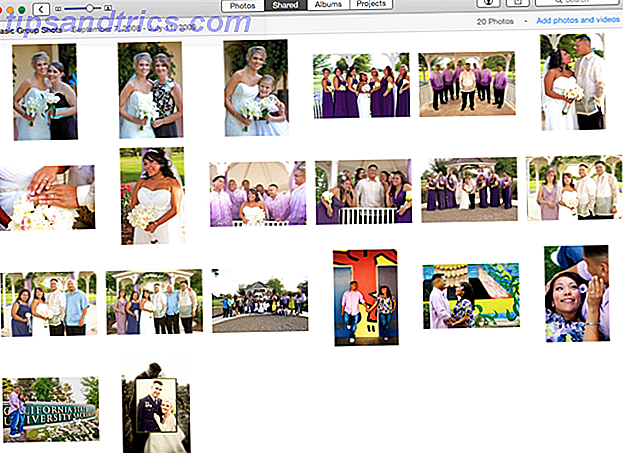
Assim como o iPhoto, a barra lateral do Fotos é usada para navegar no seu conteúdo mais diretamente. Álbuns e projetos podem ser organizados em pastas de nível superior e os álbuns podem ser ocultados quando não são necessários. No meu ponto de vista, a barra lateral faz com que o Photos pareça um pouco confuso (mas, felizmente, você pode fechá-lo para ver melhor o conteúdo).
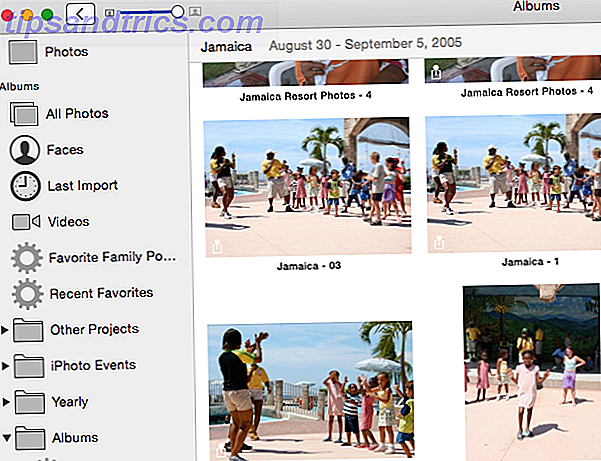
Como no iOS Photos, a versão para Mac inclui a folha de compartilhamento universal e widgets para exportar as imagens selecionadas para os locais habituais, incluindo Pocket, Tumblr e outros aplicativos compatíveis com Mac.
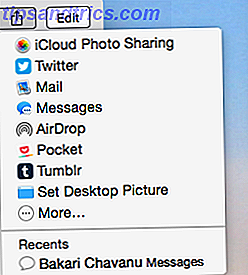
Álbuns Inteligentes
Fotos também contém álbuns inteligentes Como criar álbuns inteligentes essenciais para a sua biblioteca do iPhoto Como criar álbuns inteligentes essenciais para a sua biblioteca do iPhoto Leia Mais ( Arquivo> Nova Pasta Inteligente ), que são úteis para gerenciar automaticamente o seu conteúdo. Por exemplo, você pode querer criar uma pasta inteligente que capture somente as imagens tiradas nas últimas 24 horas ou semanas.
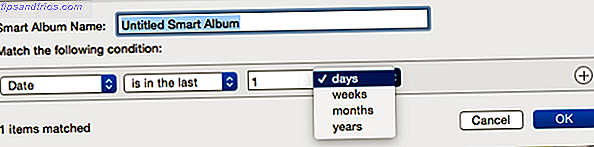
Outra pasta inteligente pode capturar imagens com base na câmera que você usa ou em uma ou mais palavras-chave atribuídas.
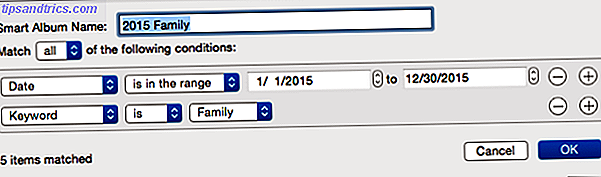
Seus álbuns inteligentes também serão sincronizados com sua conta do iCloud, embora você não possa criar ou editar álbuns inteligentes em dispositivos iOS. Os álbuns inteligentes são uma maneira poderosa de levar algum gerenciamento automatizado à sua coleção de fotos, mas eles fazem um pequeno esforço na configuração. O recurso de pastas inteligentes também pode usar alguns parâmetros adicionais, semelhantes aos disponíveis para listas de reprodução inteligentes do iTunes Como criar 5 listas de reprodução inteligentes do iTunes para iPad, iPhone e iPod Como criar 5 listas de reprodução inteligentes do iTunes para iPad, iPhone e iPod Leia mais.
Há uma seleção de pastas inteligentes padrão incluídas que capturam suas últimas imagens importadas e outra pasta para todos os seus vídeos.
Editando Imagens
Hidden Inside of Photos é uma coleção avançada de ferramentas de aprimoramento e edição de imagens Um guia fácil para entender o processo de edição de imagens no iPhoto '11 [Mac] Um guia fácil para entender o processo de edição de imagens no iPhoto '11 [Mac] Leia mais para fazer suas fotos parecem melhores.
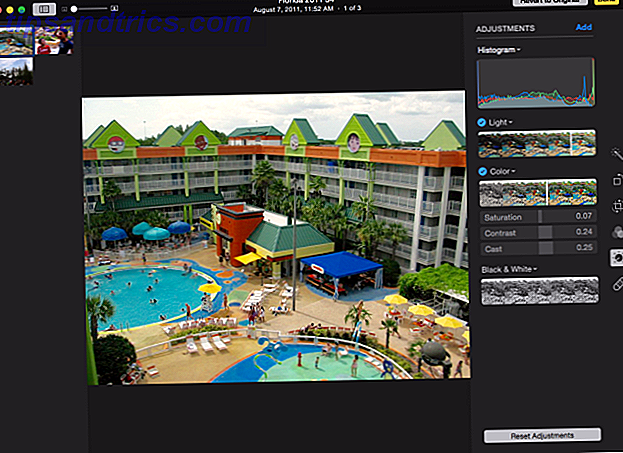
Assim como o iPhoto, o Photos inclui um histograma, correção de balanço de branco, redução de ruído, escovas de remoção de manchas e níveis ajustáveis para edição de fotos. A interface do usuário faz uso de controles deslizantes para edições e aprimoramentos e, em qualquer ponto do processo, os usuários podem reverter uma imagem de volta ao original com um clique de Ajustes de redefinição .
O Photos é um editor não destrutivo, e isso significa que seus originais sempre permanecem intactos. As fotos também permitem que você copie e cole edições (ajustes) entre duas fotos, mas infelizmente não permite o processamento em lote de fotos como no Photoshop. Você também não pode criar predefinições de imagem personalizadas como no Aperture.
Fotos Projetos
Como você pode esperar, o Photos mantém os recursos do projeto de foto encontrados no iPhoto para criar apresentações de slides Criar apresentações de slides rápidas e atraentes no iPhoto '11 [Mac] Criar apresentações de slides rápidas e atraentes no iPhoto '11 [Mac] Agora que os aplicativos do iLife podem ser adquiridos separadamente Na App Store, eu recomendo o iPhoto '11 como o programa mais essencial na suíte para ter no seu Mac, especialmente se você levar regularmente ... Leia mais, álbuns de fotos, cartões, calendários e imprimir fotos.
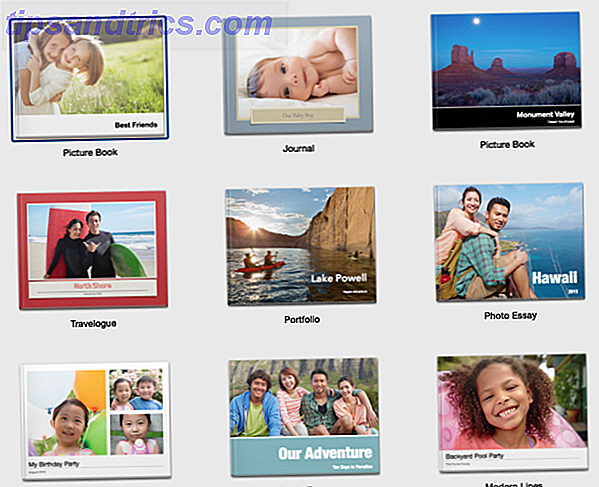
Como escrevemos sobre a manutenção de uma biblioteca do iPhoto Como preservar sua fototeca do iPhoto Para seus netos e para o além [Mac] Como preservar sua fototeca do iPhoto Para seus netos & além [Mac] O fim do ano é bom para arrumar, organizar, e faça backup da sua biblioteca do iPhoto. Mesmo se você estiver usando o Time Machine da Apple para fazer backup do conteúdo de ... Leia mais, o mesmo vale para fotos. Suas melhores fotos devem ser armazenadas em backup e exportadas para projetos em papel.
Conclusão
Como o iPhoto e o Aperture estão oficialmente descontinuados, há poucas opções para usuários de Mac e iOS quando se trata de usar o aplicativo Fotos. No geral, gerenciar e editar fotos provavelmente nunca será tão agradável ou fácil quanto tirar fotos, mas o novo aplicativo parece mais leve e simplificado do que o iPhoto.
A maioria de seus recursos pode ser acionada com atalhos de teclado atribuídos, mas um grande recurso ausente é o processamento em lote. Você não pode aplicar edições de imagens a várias imagens e as alterações de título também não podem ser aplicadas a grupos de fotos em massa. Isso é realmente estranho, porque as alterações em lote estavam disponíveis no iPhoto, e as alterações de hora e data podem ser aplicadas a um "grupo" de fotos selecionado em Fotos.
Pessoalmente, vou sentir falta de não poder usar o Aperture, por causa de seus recursos avançados de fotografia. Eu posso olhar para usar o Adobe Lightroom.
Deixe-nos saber o que você acha do novo Fotos para Mac e como o processo de atualização de sua biblioteca de fotos existente funcionou para você.

![Como instalar o Arch Linux no seu computador [Parte 1]](https://www.tipsandtrics.com/img/linux/108/how-install-arch-linux-your-computer.jpg)